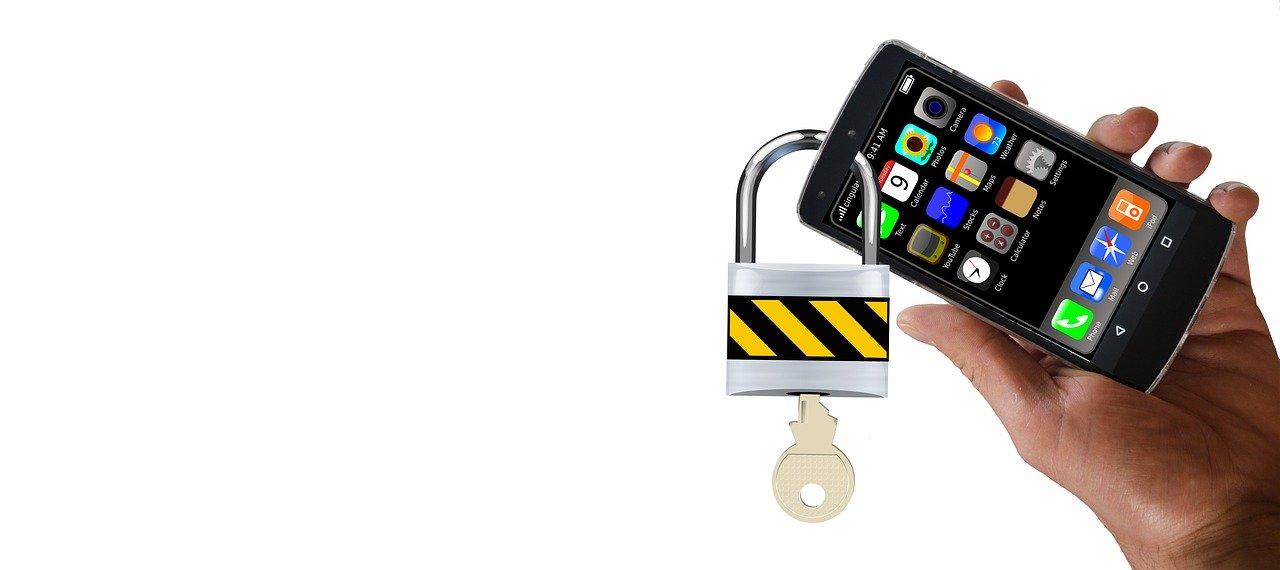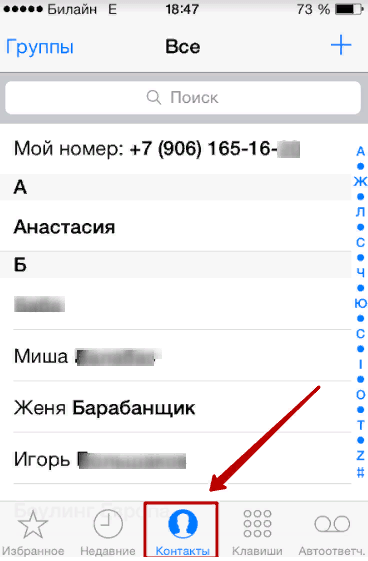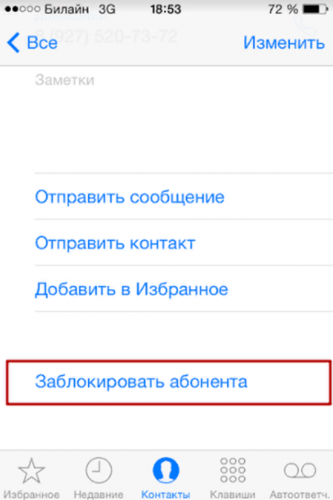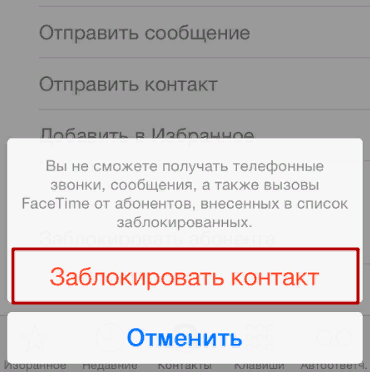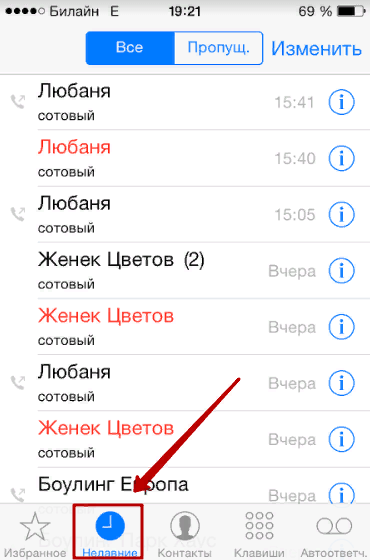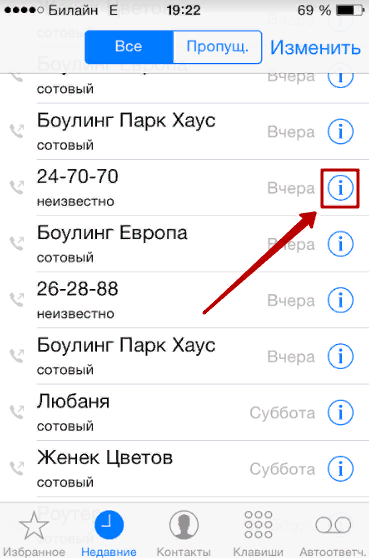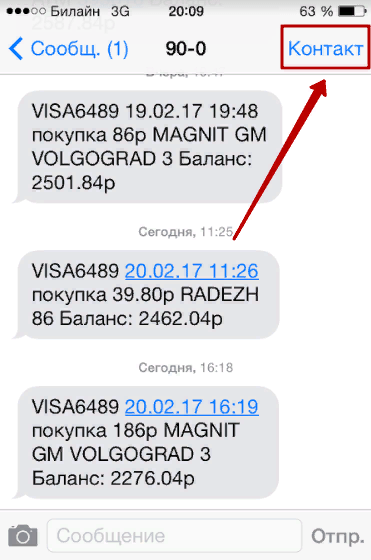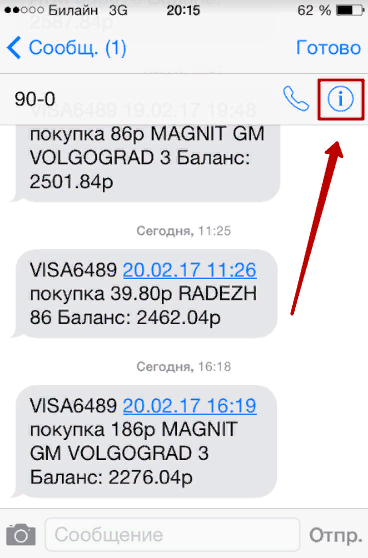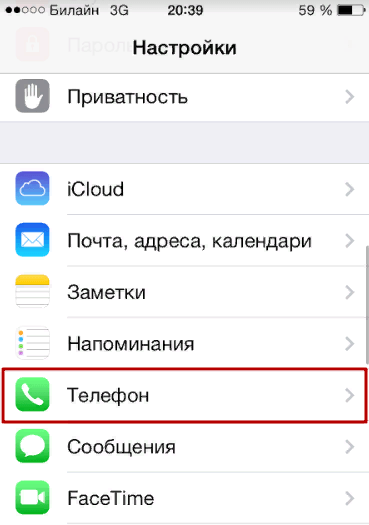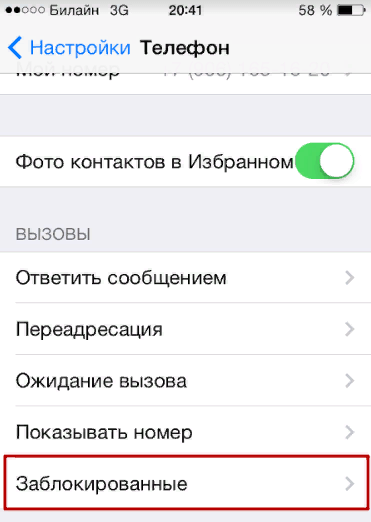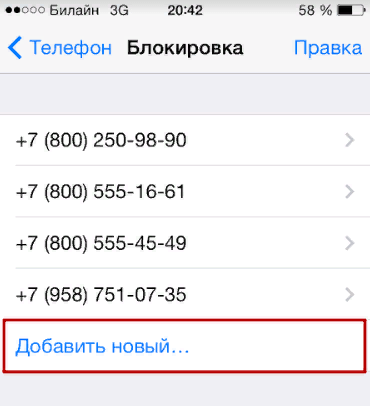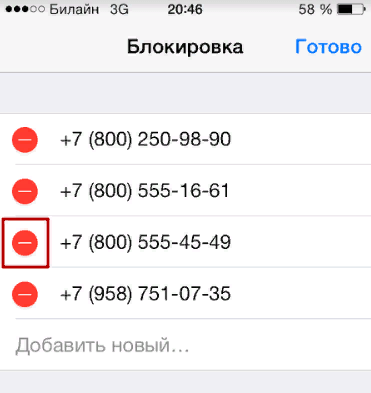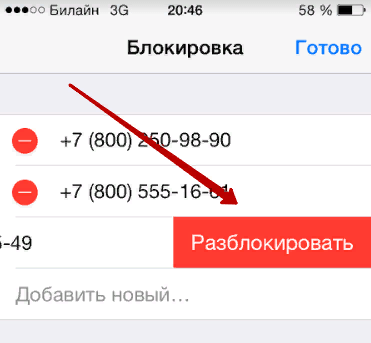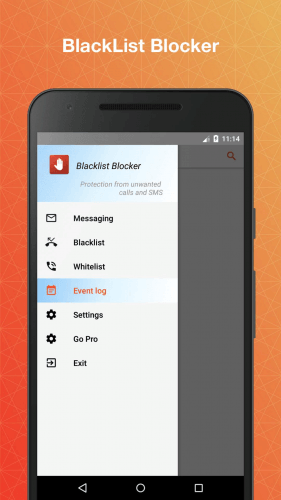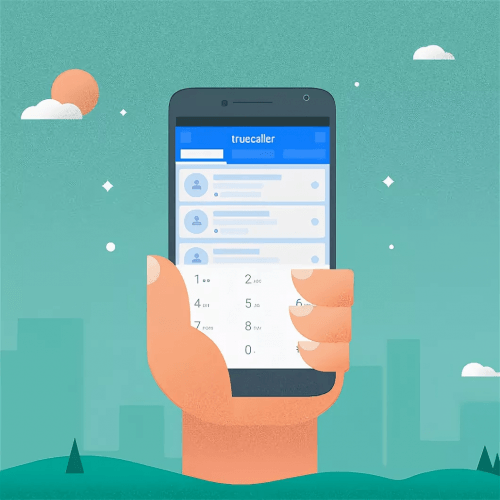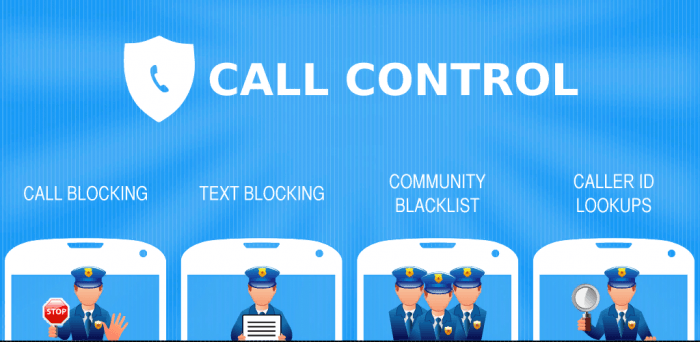Блокировка номера телефона на Айфоне зависит от версии модели. Заблокировать можно как номер из записной книги, так и неизвестный. Рассмотрим основные способы.
Как заблокировать абонента на Айфоне из списка контактов
Новый iOS прославился возможностью добавлять номера в черный список прямо из списка контактов. Эту функцию радушно и тепло встретили большинство пользователей, так как теперь нет необходимости в скачивании дополнительных приложений для добавления контакта в черный список, которые в официальных источниках стоят дорого.
Раньше такая функция не была доступна пользователям. Теперь же с появлением нового iOS 7 эта возможность открылась каждому человеку с Айфоном. Как же заблокировать абонента на Айфоне прямо из списка контактов, не скачивая какие-либо дополнительные приложения?
Существует некоторые способы добавления контактов в черный список:
- Через телефонную книжку;
- С помощью специализированных приложений;
- Через СМС.
Каждый способ имеет свои преимущества и недостатки, которые разберутся далее. Добавить номер контакта можно прямиком из телефонной книжки. Для этого необходимо:
- Открыть приложение «Телефон». На всех айфонах данное приложение встроено в систему. Как правило, располагается оно на нижней панели телефона для большего удобства;
- Далее нужно перейти в пункт «Контакты». Откроется весь список телефонных номеров, которые зарегистрированы на сим-карте пользователя. Данный раздел располагается прямо посередине из 5 предложенных пунктов;
- После нужно найти тот контакт, который пользователь хочет заблокировать;
- Кликнув на него, необходимо пролистать до конца карточку абонента вниз. Там пользователь увидит кнопку «Заблокировать абонент».
- Система попросит подтвердить действия. Это необходимо для того, чтобы случайным образом не удалить нужный контакт и не отправить его в черный список. Появится меню, в котором нужно нажать «Заблокировать абонента».
После этого номер абонента автоматически отправляется в черный лист устройства. Это означает то, что теперь контакт не сможет звонить, отправлять сообщения, а также осуществлять вызов через Face Time.
Заходить в телефонную книжку стоит именно через приложение «Телефон», а не через «Контакты». В «Контактах» нет функции блокировки пользователя.
Как заблокировать абонента с неизвестным номером
Неизвестный номер – проблема, с которой может столкнуться каждый человек. Неизвестные номера могут преследовать долгое количество времени, тревожить своими странными сообщениями, а также будить по ночам. Неизвестно кто может скрываться за звонящим абонентом. Это могут быть коллекторы, банки и просто разные номера из других стран, поэтому такие контакты нужно заблокировать сразу.
Чтобы заблокировать абонента с неизвестным номером, нужно:
- Найти приложение «Телефон» в системе iPhone. Находится оно на нижней панели с самого первого включения телефона, если пользователь не переставил его и не изменил местоположение иконки;
- Открыв приложение, нужно найти раздел «Недавние звонки». Располагается он рядом с разделом «Контакты», то есть стоит на втором месте из пяти предложенных пунктов;
- Перейдя в этот раздел, нужно найти номер, который атакует своими звонками, и кликнуть на иконку рядом с ним. Иконка похожа на английскую букву «i»;
- Далее появится окно, в котором нужно найти пункт «Заблокировать абонента». Далее этот номер автоматически отправляется в черный список устройства.
Данный способ поможет избавиться от досаждающих телефонных номеров, которые могут будить по ночам и отправлять разные сообщения.
Как заблокировать номер из СМС
СМС – уведомления – тот тип сообщений, который распространен в бизнес-сфере. Тонны спама и рекламных предложений прилетают современному человеку на постоянной основе, мешая вести размеренную и спокойную жизнь.
К счастью, такие сообщения также можно заблокировать через стандартное приложение системы. Чтобы сделать это, нужно:
- Открыть программу «Сообщения». Располагается она на главном экране на нижней панели;
- Далее нужно найти контакт, который рассылает спам-сообщения или рекламные предложения. Необходимо перейти на переписку с этим абонентом;
- Откроется переписка, в которой в правом верхнем углу нужно найти кнопку «Контакт»;
- Появляется системная панель с дополнительными функциями – звонок и кнопка информации. Нажимаем на кнопку «i» — информационную кнопку;
- Открывается список сведений об абоненте. Пролистав до конца, можно найти кнопку с блокировкой пользователя.
В итоге контакт отправляется в «Black List». Больше он не сможет отправлять сообщения со спамом.




Как посмотреть заблокированные контакты
Случайно можно добавить нужный контакт прямо в заблокированный список. В итоге важный человек не сможет дозвониться до пользователя. В системе устройства существует так называемый Black list, который упоминался ранее. Располагается он в настройках Айфона:
- Открыть программу настроек и найти раздел «телефон». Обозначается иконкой, которая располагается на быстрой панели доступа;
- Далее откроется большое количество настроек и разделов. Необходимо найти раздел «вызов», а в нем пункт «заблокированные»;
- Кликнув по нему, откроется весь список заблокированных номеров.
Через этот пункт можно также добавить новый контакт в список.
Добавить номер через пункт в настройках можно только тот, который забит в телефонной книжке пользователя.
Как удалить контакт из черного списка
Удаление абонента через настройки осуществляется с помощью этого пункта «Заблокированные». Справа вверху располагается кнопка «Правка». Нажав на нее, контакт подсвечиваются и рядом с ними появляется красный кружок. Если нажать на него, то моно легко удалить номер из черного списка.
Лучшие приложения для черных списков номеров
Можно не только добавить контакт в черный список через настройки телефон или смс. Сделать это возможно с помощью специализированных приложений. Как правило, большинство пользователей не любят скачивать и забивать память дополнительными программами, который часто оказываются платными.
Несмотря на это, скаченные программы отлично справляются со своей прямой обязанностью и помогают пользователю расширить круг своих возможностей. Например, только с помощью приложений можно просматривать истории заблокированных сообщений и номеров. В стандартных функциях Айфона такое недоступно.
Рейтинг самых лучших приложений состоит из 3 программ:
- Black list Call;
- TrueCaller;
- Call Control.
Разбор еще одного не менее популярного приложения можно в этом видео
Black list Call
Эта программа проста и доступна для применения. Скачать её можно совершенно бесплатно через официальные источники.
Исходя из плюсов и минусов, можно поставить приложению оценку:
TrueCaller
Более известное приложение часто нравится пользователям своим функционалом и наполненностью. Сами юзеры активно ставят ему высшие баллы на всевозможных платформах.
Плюсы и минусы помогают сделать оценку программы:
Для того, чтобы начинающий смог заблокировать номер с помощью этой системы, можно посмотреть видео
Call Control
Новое приложение, которое работает по «умной» системе. Оно анализирует входящие звонки и сообщения пользователя и добавляет их в спам, если оно может принести пользователю хлопот.
Средняя оценка, которую ставят ему юзеры, начиная от 4 звезд. Почему так?
Какую же оценку можно поставить ему?
Черный список – отличный способ избавиться от нежелательных звонков. Выбирая способ блокировки, стоит учитывать потребности пользователя и подбирать под себя тот метод, который будет эффективнее всего работать.